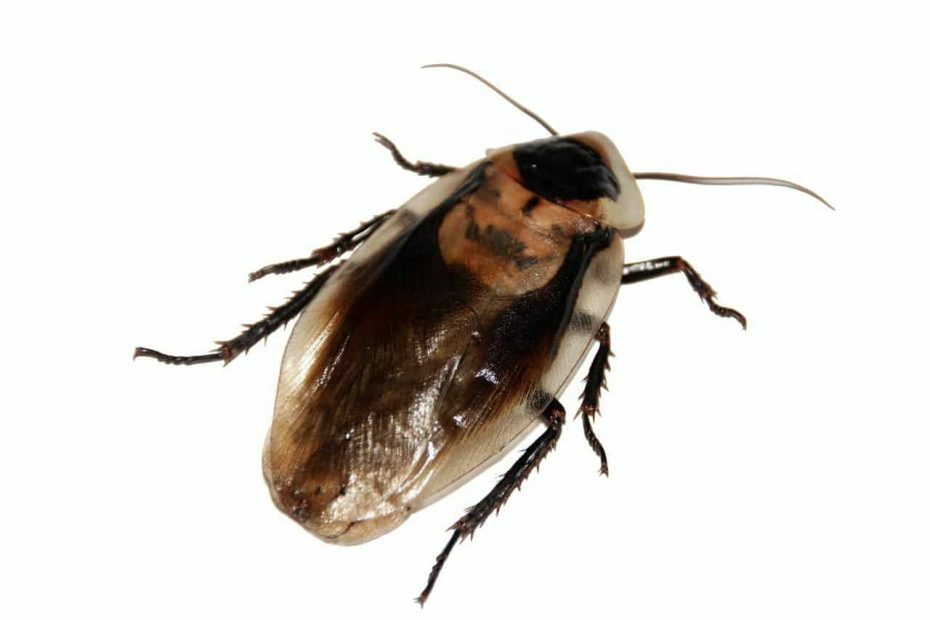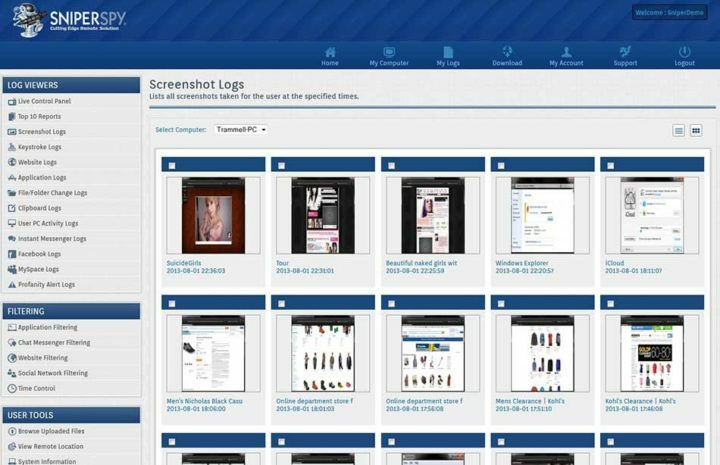क्या मुझे मेमोरी इंटेग्रिटी चालू करने की आवश्यकता है? विंडोज ✅ पर सुरक्षा बढ़ाने के लिए आपको इसे सक्षम करना चाहिए
- मेमोरी इंटीग्रिटी एक ऐसी सुविधा है जो विंडोज 11 पर उपलब्ध कोर आइसोलेशन तकनीक का उपयोग करती है।
- आपको इस सुविधा को दुर्भावनापूर्ण कोड और विभिन्न चरम साइबर खतरों से लड़ने के लिए सक्षम करना चाहिए।
- स्मृति अखंडता को सक्षम करने के लिए, आप Windows सुरक्षा/डिफ़ेंडर का उपयोग कर सकते हैं या Windows रजिस्ट्री संपादक का उपयोग कर सकते हैं, जैसा कि इस आलेख में दिखाया गया है।

एक्सडाउनलोड फ़ाइल पर क्लिक करके स्थापित करें
यह उपकरण समस्याग्रस्त सिस्टम फ़ाइलों को प्रारंभिक कार्यशील संस्करणों के साथ बदलकर सामान्य कंप्यूटर त्रुटियों की मरम्मत करता है। यह आपको सिस्टम की त्रुटियों, बीएसओडी से भी दूर रखता है और मैलवेयर और वायरस द्वारा किए गए नुकसान की मरम्मत करता है। पीसी की समस्याओं को ठीक करें और 3 आसान चरणों में अब वायरस की क्षति को दूर करें:
- फोर्टेक्ट डाउनलोड और इंस्टॉल करें आपके पीसी पर।
- टूल लॉन्च करें और स्कैन करना प्रारंभ करें टूटी हुई फ़ाइलों को खोजने के लिए जो समस्याएँ पैदा कर रही हैं।
- राइट-क्लिक करें मरम्मत शुरू करें आपके कंप्यूटर की सुरक्षा और प्रदर्शन को प्रभावित करने वाली समस्याओं को ठीक करने के लिए।
- फोर्टेक्ट द्वारा डाउनलोड किया गया है 0 इस महीने के पाठक।
सबसे पहली बात, विंडोज 11 में मेमोरी इंटीग्रिटी क्या है? मेमोरी इंटीग्रिटी या हाइपरवाइजर-प्रोटेक्टेड कोड इंटीग्रिटी (HVCI) विंडोज के सभी आधुनिक संस्करणों में उपलब्ध कोर आइसोलेशन के तहत एक विशेषता है।
हालाँकि, उपयोगकर्ताओं ने बताया कि कभी-कभी, विंडोज 11 पर मेमोरी इंटीग्रिटी बंद है, हालांकि यह नहीं होना चाहिए।
कोर आइसोलेशन तकनीक विंडोज की कोर प्रोसेस को मेमोरी में आइसोलेट करती है a वर्चुअलाइज्ड वातावरण.
यदि आप सुरक्षा बढ़ाने के लिए विंडोज 11 पर मेमोरी इंटीग्रिटी फीचर को चालू करना चाहते हैं, तो यह लेख आपको सभी प्रासंगिक जानकारी और विवरण के साथ मार्गदर्शन करेगा।
आप में से उन लोगों के लिए जो अभी भी कार्रवाई के सर्वोत्तम तरीके पर विचार कर रहे हैं - स्मृति अखंडता विंडोज 11 चालू या बंद - हमें बस एक चीज मिल गई है।
🎯 क्या मुझे विंडोज 11 में मेमोरी इंटेग्रिटी चालू करनी चाहिए ❓
यदि विंडोज 11 पर मेमोरी इंटीग्रिटी बंद है, तो आपको इसे अपनी सुरक्षा बढ़ाने के लिए सक्षम करना चाहिए। मेमोरी इंटीग्रिटी ऑफ का क्या मतलब है? मूल रूप से, ये महत्वपूर्ण कारण हैं कि आपको इसे क्यों चालू करना चाहिए:
- दुर्भावनापूर्ण कोड से सुरक्षा - चूंकि यह स्मृति में मुख्य प्रक्रियाओं को अलग करता है, दुर्भावनापूर्ण सॉफ़्टवेयर इन प्रक्रियाओं को हाईजैक नहीं कर सकता है।
- अपराधियों को आपके कंप्यूटर पर नियंत्रण करने से रोकना - स्मृति अखंडता को सक्षम करने से तृतीय-पक्ष को प्राप्त होने से रोकता है अनधिकृत पहुंच आपके पीसी पर, विशेष रूप से निचले स्तर के ड्राइवरों को हाईजैक करके।
- समग्र सुरक्षा में वृद्धि - एचवीसीआई तकनीक समग्र सुरक्षा में सुधार करता है और Windows 11 PC पर आपकी गोपनीयता की रक्षा करता है।
अंत में, आपको गेमिंग उद्देश्यों के लिए विंडोज 11 में मेमोरी इंटीग्रिटी को चालू करने पर भी विचार करना चाहिए।
मैं विंडोज 11 पर मेमोरी इंटीग्रिटी कैसे चालू करूं?
- 🎯 क्या मुझे विंडोज 11 में मेमोरी इंटेग्रिटी चालू करनी चाहिए ❓
- मैं विंडोज 11 पर मेमोरी इंटीग्रिटी कैसे चालू करूं?
- 1. Windows सुरक्षा डिफेंडर का उपयोग करके मेमोरी इंटीग्रिटी को सक्षम करें
- 2. रजिस्ट्री संपादक का उपयोग करके मेमोरी इंटीग्रिटी चालू करें
जब आप इस सुविधा को विंडोज 11 पर सक्रिय करना चाहते हैं तो आपको कुछ और चीजें सुनिश्चित करनी होंगी। ये:
- अपने पीसी पर वर्चुअलाइजेशन सक्षम करें अगर यह आपके मदरबोर्ड BIOS पर अक्षम है।
- सुरक्षित रहने के लिए विंडोज़ को नवीनतम संस्करण में अपडेट करें।
इन चीजों को सुनिश्चित करने के बाद, विंडोज पर मेमोरी इंटीग्रिटी को सक्षम करने के लिए इन तरीकों का पालन करें।
1. Windows सुरक्षा डिफेंडर का उपयोग करके मेमोरी इंटीग्रिटी को सक्षम करें
- खोलें शुरुआत की सूची, प्रकार विंडोज सुरक्षा और दबाएं प्रवेश करना.
- पर क्लिक करें तीन खड़ी रेखाएँ मेनू आइटम का विस्तार करने के लिए ऊपरी बाएँ कोने में।

- के लिए जाओ डिवाइस सुरक्षा.

- पर क्लिक करें कोर अलगाव विवरण अंतर्गत कोर अलगाव.

- इसे चालू करने के लिए स्विच को टॉगल करें।

- ऐसा करने के लिए कहने पर अपने पीसी को पुनरारंभ करें।

जब आप मेमोरी इंटीग्रिटी को चालू करने के लिए स्विच को टॉगल करते हैं, तो यह इसकी जांच करेगा असंगत ड्राइवर. यदि कोई असंगत घटक हैं, तो यह चालू नहीं होगा।
मेमोरी अखंडता के लिए असंगत ड्राइवर त्रुटि को कैसे ठीक करें Windows 11? यह आसान है, आपको उन्हें अपडेट या अपग्रेड करने की आवश्यकता होगी और एक समर्पित टूल का उपयोग करना सबसे आसान तरीका है ड्राइवर फिक्स.
विशेषज्ञ युक्ति:
प्रायोजित
कुछ पीसी मुद्दों से निपटना मुश्किल होता है, खासकर जब यह लापता या दूषित सिस्टम फ़ाइलों और आपके विंडोज के रिपॉजिटरी की बात आती है।
एक समर्पित उपकरण का उपयोग करना सुनिश्चित करें, जैसे फोर्टेक्ट, जो आपकी टूटी हुई फाइलों को स्कैन करेगा और रिपॉजिटरी से उनके नए संस्करणों के साथ बदल देगा।
वास्तव में, इस समस्या के पीछे असंगत ड्राइवर सबसे आम अपराधी हैं। यदि विंडोज 11 पर मेमोरी इंटीग्रिटी बंद है और आप इसे चालू नहीं कर सकते हैं, तो इसकी सबसे अधिक संभावना है।
कभी-कभी, इसमें भौतिक हार्डवेयर को अपग्रेड करना शामिल हो सकता है। कृपया ध्यान दें कि सभी कंप्यूटर कोर आइसोलेशन सुविधा के साथ संगत नहीं हैं। इस प्रकार, यह आपको स्मृति अखंडता को सक्षम करने से रोक सकता है।
- त्रुटि 0x80242020: यह क्या है और इसे जल्दी से कैसे ठीक करें
- बाहरी मॉनिटर से कनेक्ट होने पर स्क्रीन काली हो जाती है [फिक्स]
2. रजिस्ट्री संपादक का उपयोग करके मेमोरी इंटीग्रिटी चालू करें
टिप्पणी
1. में शुरुआत की सूची, प्रकार regedit, और मारा प्रवेश करना खोलने के लिए रजिस्ट्री संपादक.
2. अब, निम्न स्थान पर नेविगेट करें: HKEY_LOCAL_MACHINE\SYSTEM\CurrentControlSet\Control\DeviceGuard\Scenarios\HypervisorEnforcedCodeIntegrity
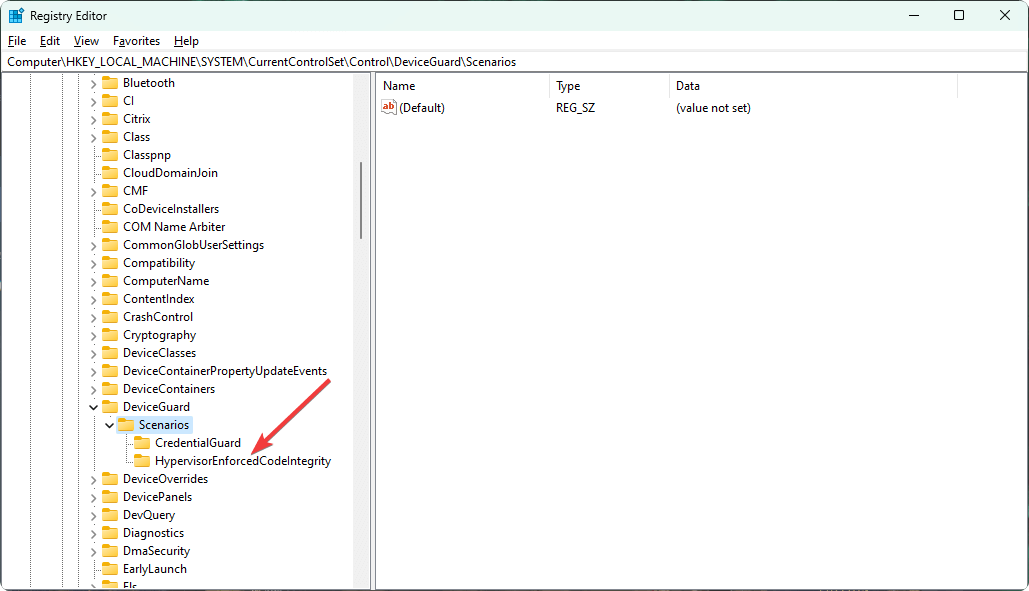
3. पर डबल क्लिक करें सक्रिय.
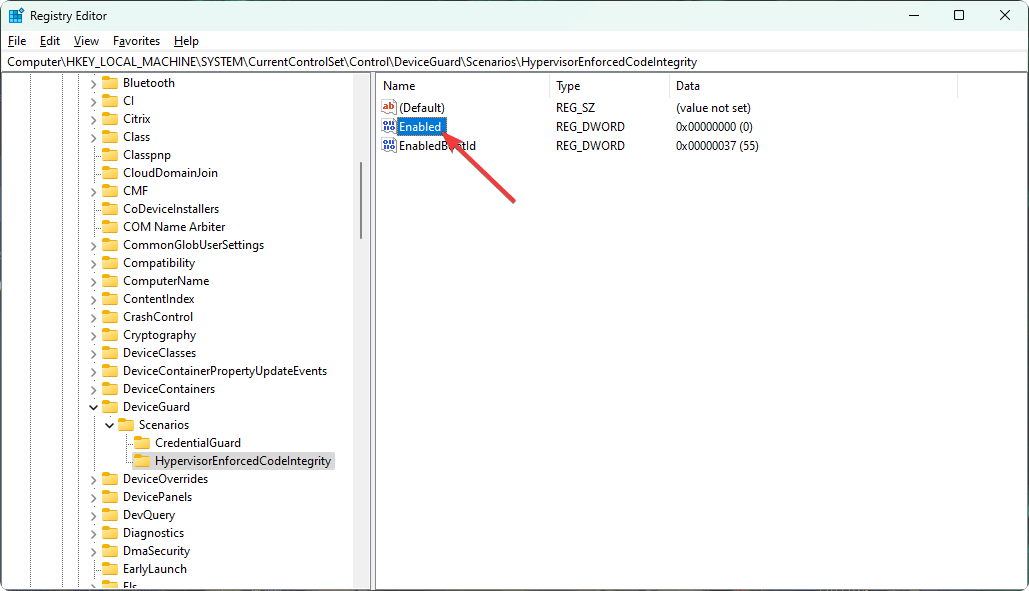
4. मान 1 को 0 से सेट करें और पर क्लिक करें ठीक सेटिंग्स को बचाने के लिए।
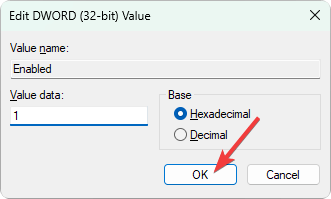
5. अपने कंप्यूटर को पुनरारंभ।
यह तरीका आदर्श है जब आप Windows सुरक्षा डिफेंडर नहीं ढूँढ सकता आपके विंडोज 11 पीसी पर किसी कारण से।
हालाँकि, यदि आपने स्थापित किया है विंडोज 11 टीपीएम 2.0 के बिना, आप स्मृति अखंडता को सक्षम करने में सक्षम नहीं हो सकते हैं।
अंत में, यह समझना महत्वपूर्ण है कि विंडोज 11 में मेमोरी इंटीग्रिटी कितनी महत्वपूर्ण है। खैर, कोर आइसोलेशन विंडोज 10 और 11 दोनों पर एक गेम-चेंजिंग तकनीक है।
यदि आप साइबर खतरों से अगले स्तर की सुरक्षा प्राप्त करना चाहते हैं, तो इसकी विशेषताओं का उपयोग करना बहुत महत्वपूर्ण है। डिफ़ॉल्ट रूप से, स्मृति अखंडता सक्रिय होनी चाहिए। नहीं तो आपका भी सबसे अच्छा एंटीवायरस सॉफ्टवेयर इन दिनों आपकी रक्षा करने में सक्षम नहीं होंगे।
इस लेख में बताया गया है कि कैसे और क्यों आपको विंडोज 11 पर मेमोरी इंटीग्रिटी को चालू करना चाहिए। यदि आपके पास इसके बारे में कोई राय या सुझाव है, तो बेझिझक कमेंट बॉक्स में लिखें।
अभी भी समस्याएं आ रही हैं?
प्रायोजित
यदि उपरोक्त सुझावों ने आपकी समस्या का समाधान नहीं किया है, तो आपका कंप्यूटर अधिक गंभीर विंडोज़ समस्याओं का अनुभव कर सकता है। हम सुझाव देते हैं कि ऑल-इन-वन समाधान चुनें फोर्टेक्ट समस्याओं को कुशलता से ठीक करने के लिए। स्थापना के बाद, बस क्लिक करें देखें और ठीक करें बटन और फिर दबाएं मरम्मत शुरू करें।